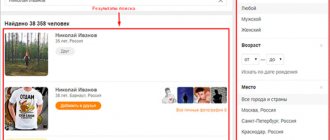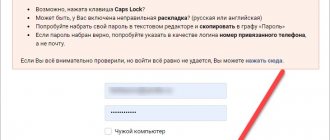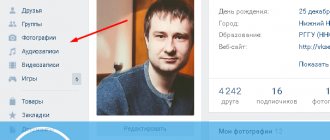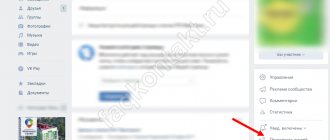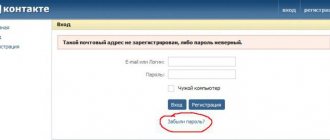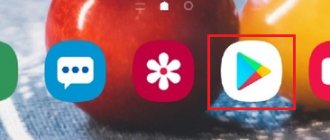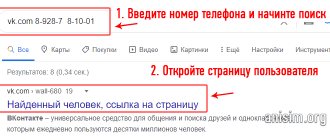Эта страница поможет тебе быстро и без регистрации найти и открыть страницу человека ВКонтакте, если ты знаешь его имя и фамилию, а еще лучше — адрес (страна, город), возраст (или год рождения), место учебы или работы.
Введи сюда имя и/или фамилию и нажми Найти. Откроются результаты поиска со всеми страницами ВК, которые подходят под эти данные. Затем уточни свой запрос: выбери в правой колонке местоположение — страну и город. Чтобы сузить круг поиска и быстро найти человека, можно указать возраст или дату рождения, школу, университет, место работы.
Каким образом входить в ВК сразу без ввода логина и пароля
Чтобы сразу открывать свою страницу ВКонтакте без ввода своих данных, вам необходимо для начала выйти из своей страницы.
Затем выполните следующие действия:
- Нажмите на блок со своим ником в верхней строке;
Выберите вверху стрелку и нажмите кнопку «Выйти»
- Выберите кнопку «Выйти»;
- Затем откройте меню браузера, нажав верху кнопку с тремя точками;
Нажмите на кнопку «Меню» браузера - Выберите пункт «Настройки»;
Нажмите на пункт «Настройки» в браузере - Затем опустите страницу вниз, чтобы найти «Дополнительные» настройки и нажмите курсором по нему;
Выберите пункт «Дополнительно» - Пролистайте ещё немного страницу вниз и выберите «Очистить историю»;
Выберите пункт «Очистить историю»
- Выберите в новом окне вкладку «За всё время» и поставьте галочки на всех пунктах;
Установите значение «За всё время» - Нажмите кнопку «Удалить данные».
Теперь нужно снова перейти на главную страницу ВКонтакте по адресу https://vk.com/. Введите свои данные в соответствующих пустых полях. Нажмите кнопку «Войти». Браузер покажет блок, в котором вы можете сохранить свои данные для входа. Согласитесь на сохранение. Затем нажмите вместе клавиши CTRL+D и выберите пункт «Панель закладок», чтобы закладка отображалась на видном месте. Нажмите кнопку «Готово».
Укажите значение «Панель закладок»
- Как найти человека по номеру телефона или по фотографии ВКонтакте
Закладка будет видна в браузере, и вы сможете быстро открыть свою страницу в ВКонтакте.
Если панель закладок не отображается вверху браузера:
- Выберите снова кнопку «Меню»;
- Наведите курсор на пункт «Закладки»;
Отображение панели закладок в браузере
- И выберите в дополнительном окне «Панель закладок».
Теперь все ваши сохранённые сайты будут отображаться в верхней панели браузера. Достаточно одного клика по ним, чтобы открыть соответствующий сайт.
Инструкция по поиску
Зайдите в раздел поиска людей.
- Если не можете авторизоваться в ВК, то переходите вот по этой ссылке https://vk.com/search;
- Если же действуете с новой страницы, то заходите поочередно в следующие разделы: «Друзья»-«Найти друзей»-«Расширенный».
Изучите сортировку, фильтры, установите подходящие параметры: возраст, пол, местонахождение, статус. Только не указывайте нынешние данные, ведь Вы ищете то, как найти свою старую страницу В Контакте, а значит нужно вспоминать, как был заполнен предыдущий аккаунт, а не нынешний.
Другой вариант, как найти «Мою страницу» в социальной сети В Контакте – это посмотреть у тех своих друзей, у кого в контакт-листе присутствовал разыскиваемый профиль. Возможно он и сейчас остался там.
- Подумайте, с кем Вы общались со старой странички;
- Найдите своих друзей, зайдите в их профили;
- Прямо над блоком с фотографиями найдите числовую строку с количеством друзей, видеофайлов, фоток, аудиозаписей;
- Как поменять пароль в «Контакте» или что делать, если не можешь зайти в «ВК»
- Перейдите в раздел «Друзья», пролистайте его;
- Если повезет – пропажа найдется, если нет – идите к следующему контакту и не сдавайте. Помните, что отыскать свою страницу в любом случае проще, чем найти человека в ВК по фото, например.
Если так и не удалось решить проблему с тем, что вы не можете найти свою страницу В Контакте с помощью предыдущих способов, то попробуйте поискать свои старые комментарии, но для этого Вам понадобится немало времени.
- Придется вспомнить, где Вы оставляли заметки, делали репосты на стену друга. Зайдите к этому человеку в профиль, найдите начало стены, кликните по клавише «Все записи». Вы окажетесь в разделе поиска по всем публикациям. Здесь можно установить примерную дату, до которой программа будет искать.
- Если помните, что ставили лайки на фотографиях одного из друзей – идите к нему в гости, находите эти фотки, изучайте всех, кто ставил сердечки.
- Если помните яркую дискуссию – в группе или на странице, найдите ID этого человека и вставьте его в ссылку вместо снежинок: https://vk.com/feed?obj=********&q=§ion=mentions. Перейдя по адресу, Вы увидите комменты, которые оставлял этот пользователь в публичном доступе. Опускайтесь к интересующему периоду времени, раскрывайте ветки, ищите себя в ответах.
В завершение приведем последний метод: если у вас настроены имейл-оповещения о входящих сообщениях или других событиях в ВК, попробуйте проверить свой почтовый ящик. Это подойдет для тех, кто редко очищает корзину и копит старую информацию в ящике.
Помните, при огромном желании отыскать в интернете можно кого угодно: и себя, и своего друга, соседа и даже незнакомого Вам парня, с которым Вы каждое утро ездите на автобусе. Конечно, проще всего, когда знаешь хоть какие-то данные человека. Например, найти человека по номеру телефона не составить абсолютно никакого труда! Пробуйте, у Вас всё получится!
Как отыскать самого себя в Одноклассниках?
Если вы зашли на сайт с чужого профиля, найдите строку поиска — в верхней части экрана изображение лупы и надпись «Искать». Укажите как можно больше данных о профиле, который вы ищете (имя, фамилию, город, место учёбы и проживания и другое).
Не забывайте, что если при регистрации вы указывали не паспортные данные, вам понадобится указать именно те сведения, которые вы прописали при регистрации.
В результате поиска будет сформирован список профилей, наиболее подходящих под заданные параметры. Просмотрите список и найдите свой профиль. При нажатии на фотографию или имя откроется развёрнутая страница со всеми данными, открытыми для просмотра.
Как найти свою старую страницу в ВКонтакте
Большинство пользователей во ВКонтакте имеют старые аккаунты, к которым доступ утерян по разным причинам. Это могло произойти из-за утери SIM-карты или мобильного телефона, к которому была привязана страница. Или владелец аккаунта сменил свой номер, не задумываясь, что к нему привязаны страницы социальных сетей. И теперь связь с прошлым профилем в ВК утеряна. Но мы можем их найти через поиск в ВК.
Чтобы найти свою старую страницу в Контакте:
- Воспользуйтесь поисковой строкой на главной странице ВК;
Поисковая строка в ВКонтакте
- Введите своё имя в строке;
Введите ваше имя старого аккаунта
- Нажмите на строку «Показать результаты»;
- В результатах найдите раздел «Люди» и выберите «Показать всех»;
Выберите кнопку «Показать всех» в разделе «Люди» - Найдите свой профиль среди остальных.
Если вы найдёте его среди прочих пользователей ВКонтакте и не сможете получить к нему доступ, то постарайтесь получить данные от своей старой страницы.
Как найти свою страничку и попасть на нее
Итак, переходим непосредственно к инструкции по поиску. Но так как делать это мы будем разными способами, каждый из них выведем в отдельный раздел. Для вашего же удобства.
Что делать, если сбросилась авторизация?
Такая ситуация может произойти по разным причинам. Вот некоторые из них:
- операционная система была переустановлена;
- вашим браузером пользовался кто-то другой и вышел из аккаунта;
- сбой браузера;
- смена браузера на другой;
- покупка другого компьютера или ноутбука.
Итак, давайте же разберемся, как найти свою страничку и восстановить к ней доступ:
- Зайдите в Одноклассники через профиль друга и введите в поисковую строку, которая расположена в правой верхней половине экрана, имя и фамилию вашего утерянного аккаунта. После того как данные будут указаны, нажмите Enter либо иконку с изображением увеличительного стекла.
- На следующем этапе нужно переключить режим поиска на вкладку «Люди». Если результат не будет найден сразу, то нужно воспользоваться фильтром из правого сайдбара и просмотреть список в поисках своей странички. Когда вы ее найдете, перейдите к профилю, просто нажав на фотографию.
Готово! Перед вами аккаунт, который вы искали. Нам нужно скопировать ID пользователя, через который получится восстановить страничку. Но тут возникает еще один вопрос – как же узнать логин от нее? Об этом мы поговорим ниже.
Восстанавливаем доступ к аккаунту
Если вы случайно вышли из своего аккаунта и теперь не можете повторно авторизироваться или, вообще, забыли пароль – не беда, ситуацию легко исправить. Вы без проблем сможете найти свою страницу в Одноклассниках по номеру телефона, который, в своё время, указали при регистрации. Вот как это можно сделать:
- На начальной страничке входа, в форме авторизации, нажмите по ссылке «Забыли пароль». Мы отметили ее на скриншоте.
- Выберите способ восстановления пароля из вариантов, которые показаны на картинке. Для нашего примера будет использован номер телефона. Если вы не помните свой логин, выбирайте пункт «Ссылка на профиль».
- Введите ваш номер и выберите способ восстановления. Вы получите либо СМС, либо письмо на электронный адрес, который привязан к аккаунту.
- Далее вводим код подтверждения, который пришёл на мобильный, и жмем «Подтвердить».
- Вводим новый пароль (и хорошенько его запоминаем). Затем жмем «Сохранить».
На этом все. Доступ к страничке будет восстановлен, и вы увидите ее на своих экранах.
Сохраните логин и новый пароль таким образом, чтобы больше не терять их. Возможно, лучше всего будет записать данные на бумаге.
Поиск и восстановление странички по номеру телефона
Теперь давайте разберемся, как найти и восстановить наш профиль в телефоне. Мы будем использовать приложение Одноклассники – в мобильной версии всё происходит похожим образом.
Итак, для того чтобы найти свою страничку через телефон, делаем следующее:
- Откройте приложение Одноклассники и тапните по обозначенному на скриншоте пункту.
- Во всплывающем окошке нажмите «Забыли пароль?».
- Чтобы найти свой аккаунт, а потом восстановить к нему доступ, выбираем плитку с названием «ID профиля».
- Далее нам нужно ввести свой ID. Найти его можно, перейдя на собственную страницу из профиля человека, который есть у вас в друзьях или воспользовавшись поиском. Это цифры, которые идут после https://ok.ru/profile/. В нашем случае Вводим их в поле, отмеченное стрелкой «1», и жмем «Искать».
- Затем убеждаемся, что поиск выдал нашу электронную почту (она же является логином), и тапаем по «Продолжить».
- Открываем электронную почту и копируем код, который нам прислали из ok.ru.
- Вводим число в поле на следующем этапе, затем жмем «Подтвердить код».
- Готово. Наш профиль восстановлен. Осталось лишь ввести новый пароль и записать его, чтобы впредь не терять.
После этого доступ к ОК будет восстановлен, а главная страница окажется перед нами.
Естественно, найти несуществующую страничку в социальной сети Одноклассники не получится.
Получение ссылки
Настройки профиля в ВК
Каждый профиль в социальной сети «Вконтакте» обладает индивидуальным номером, который располагается в поле URL. Начинается номер с символов id, после чего идет соответствующий идентификатор. Стоит отметить, что порядковый номер присваивается автоматически и зависит от количества зарегистрированных пользователей на определенный момент времени.
Запомнить набор цифр весьма сложно, а носить бумажки с записью собственного id не актуально и эстетически непривлекательно. Исключением считается использование дизайнерской визитной карточки, где имеется начертание ссылки на ваш профиль. Также существует другой способ, который позволяет запомнить адрес проще.
- Как быстро найти человека по номеру телефона в социальных сетях
Для выполнения процедуры потребуется зайти в аккаунт. Далее найти раздел «Настройки», который появляется в выпадающем меню справа сверху. При нажатии появляется окно «Общее», где следует найти ссылку на собственный профиль. Рядом с ним будет располагаться кнопка «Изменить». Меняем личную ссылку на более простой и доступный буквенный вариант.
Сохраняем изменения и довольствуемся результатом. Простота запоминания обеспечена. Теперь вы сможете раздавать собственный идентификатор без лишних проблем и вопросов.
Где искать свою страницу во ВКонтакте
Страница Новости в соцсети VK
Страница пользователя в ВК — это его профиль, где отображаются личные данные, адрес проживания, список друзей, любимой музыки и др. Как только мы открываем из вкладки в браузере или из поисковой выдачи соцсеть ВК, мы видим страницу новостей. Это сводка всех новостей ваших друзей. В новостях отображаются все публикации, которые выложили ваши друзья, их записи, предложения, обсуждения. Если вы напишите на своей стене любую новость, то друзьям также будут видеть её на своих страницах.
Чтобы попасть на свою страницу с вашей стеной Контакте, необходимо нажать на ссылку в меню «Моя страница».
«Моя страница» в меню ВКонтакте
Она расположена первой в блоке меню. Сразу же после этого вы окажитесь на своей странице, где виден ваш аватар, стена и публикации.
Страница пользователя в ВКонтакте
А также список друзей, подарков и т. д. Многие пользователи могут до сих пор не знать, что свою страницу можно открывать из закладок браузера. Так значительно удобнее и не нужно вводить каждый раз свои данные в поле «Логин» и «Пароль».
Авторизация ВКонтакте на ПК
Быстрый доступ
Если вы заглядываете на личную страницу по несколько раз день, имеет смысл в браузере сделать закладку. Она позволит вам переходить на сайт, сделав всего лишь один клик мышкой. Например, в Google Chrome, эта настройка создаётся так:
1. Откройте в браузере В Контакте.
2. На пустом месте верхней панели веб-обозревателя клацните правой кнопкой.
3. В выпавшем списке нажмите «Добавить страницу».
4. В окне «Закладка» щёлкните «Сохранить».
После выполнения этих действий в панели появится иконка соцсети. Чтобы выполнить вход на сайт, клацните по ней один раз (левой кнопкой).
Также Хром можно настроить таким образом, чтобы при его запуске автоматически открывался данный сайт:
1. Клацните «три полоски» вверху справа.
2. Выберите раздел «Настройки».
3. В блоке «При запуске открывать» кликните кнопку «Заданные страницы», а затем ссылку «Добавить».
4. В строке «Добавить страницу» впишите URL соцсети. Клацните «OK».
Вход
1. На главной странице, в верхнем блоке, расположенном в правой части, в первом поле наберите email (если вы авторизовываетесь через логин) или номер мобильного.
2. Чтобы зайти на сайт, нажмите «Войти». После этого загрузится «Моя страница».
Внимание! Если вы заходите на сайт не на своём ПК, в целях безопасности щёлкните настройку «Чужой компьютер» (окошко под полями для ввода логина и пароля).
Восстанавливаем доступ к аккаунту ВК, если данные для входа утеряны
Если вы не знаете только пароль для входа, но телефон, который указан как логин у вас есть, вы достаточно просто сможете вернуть страницу. Для этого в форме для входа нужно нажать соответствующую ссылку и следовать подсказкам. Но мы поговорим о другом случае, когда номер телефона недоступен.
Выберите ссылку «Забыли пароль»
Для попытки восстановить страницу также нужно будет нажать на ссылку «Забыл пароль» в форме для входа:
- Далее от нас требуют номер телефона для восстановления данных. Нажмите ссылку ниже «Нажмите сюда»;
Нажмите на ссылку «Нажмите сюда» - Следующая форма требует от нас ссылку на нашу страницу, от которой мы потеряли данные. Необходимо снова найти свою страницу, как мы делали это в главе выше и скопировать адрес или ID страницы. После вернуться в форму для восстановления и вставить этот адрес. Для продолжения нажмите кнопку «Далее»;
Введите ссылку на старую страницу и нажмите «Далее»
- Страница далее требует от нас ввода всех данных в пустых полях. На ней также изображена фотография профиля. Мы можем вернуться назад для ввода нового ID, если это не наша страница. Введите в форме: новый мобильный телефон, телефон, к которому привязана страница, старый пароль от профиля. По возможности введите всё. Новый телефон можно вводить, если к нему ещё не привязана новая страница ВКонтакте;
Введите новый, старый телефоны, а также пароль от старой страницы
- Нажмите ниже в форме — «Подать заявку»;
- Если вы не можете ввести никаких данных, кроме своего нового мобильного телефона, вам будет предоставлена новая, более расширенная форма для ввода данных. Перейдите на неё по ссылке после нажатия кнопки «Подать заявку»;
Нажмите на ссылку «Заполнить расширенную заявку…» - Если вы открыли расширенную форму, необходимо будет загрузить изображение, которое сделано на фоне данной заставки на компьютере. При этом фотография должна быть в хорошем качестве.
Загрузите изображение, которое нужно сделать на фоне страницы ВК
Вашу страницу администрация ВКонтакте сможет разблокировать только в том случае, если на старом аккаунте в качестве аватар — ваша фотография. В этом случае они будут сверены, и вы получите ответ на указанный телефон.
Полезно знать: как отвязать номер от страницы ВКонтакте.
Вконтакте зайти на другую страницу
Можно выйти из сложившейся ситуации следующим образом. Попросите у своих родственников, друзей, знакомых, кто еще не во Вконтакте (если такие, конечно же, еще существуют), номер телефона. Зарегистрируйте новую страницу. Допустим, вы нашли новый номер. Теперь стоит вопрос о том, как Вконтакте зайти на другую страницу, только что зарегистрированную. Это делается намного проще, чем вы ожидаете. Все мы знаем об аватарке профиля в правом углу. Кликаем по ней – дальше нажимаем на выход из первой страницы, как показано на скриншоте ниже.
В следствие данного действия откроется главная страницу сайта. Что мы на ней видим? Видим блок для входа и ссылки на приложение для мобильных телефонов. В первое поле вводим номер, который мы использовали, когда заводили вторую страницу. Во второе поле вводим пароль. Дальше остается только нажать кнопку с надписью: «Войти». Зашли на вторую страницу? Теперь приступайте к её наполнению, качественному оформлению, набору подписчиков, друзей.
Кстати, если не хотите тратить свое время на дизайн, вам нужно срочно посетить этот раздел на нашей площадке. Что же касается продвижения, то в нем мы профи. Студия SocPRka сможет очень быстро и главное – качественно нарастить любой показатель странички или вашего сообщества. Тех же друзей можно заказать в несколько кликов на специальной страничке нашего ресурса.
Восстановление доступа к личным данным
Восстановление аккаунта
В некоторых случаях найти собственный профиль куда сложнее. Это связано с тем, что личный аккаунт стал достоянием мошенников. Если доступ утерян, то негодяям ничего не стоит изменить ссылку, как представлено в пункте выше. В этих случаях требуется восстановить контроль над личными данными.
Для выполнения поставленных задач нужно обладать телефоном, к которому привязан аккаунт. Только так вы можете гарантировать доступ к личной информации. Итак, вам следует:
- Зайти на официальный сайт «Вконтакте», предварительно очистив кэш, а также проверив компьютер на вирусы.
- Рядом с полем для введения личных данных располагается кнопка «Забыли пароль?».
- Переходим в раздел, вводим необходимую информацию для восстановления.
- На телефон приходит смс-сообщение, далее появляются поля по смене пароля.
- Выполняем вход в аккаунт. Чтобы подобное больше не происходило, выбирайте безопасные сайты для посещения, не переходите по странным ссылкам, а также учитесь на ошибках прошлого.
Используемые источники:
- https://vhod.ru/vkontakte/kak/naiti-cheloveka/
- https://sdelaicomp.ru/wi-fi/kak-najti-svoyu-stranicu-v-kontakte.html
- https://faqkontakt.ru/kak-najti-moyu-stranicu/
- https://poisk-v-seti.ru/info/vk/poisk-svoej-stranicy.php